PC用のKikMessengerアプリを無料でダウンロード-Windows7/8/10およびMac/Macbook
2022年5月12日•提出先:ソーシャルアプリの管理•実績のあるソリューション
必ずしもサービスを受けなくても友達にテキストを送信できるようにしたい場合は、KikMessengerアプリをよく見てください。このアプリを使用すると、スマートフォンと同じようにテキストを送信できると同時に、多くの優れた機能を利用できます。Kikユーザーは、メッセージが受信者によって読み取られたかどうかを確認するために、Kikと一緒に使用できる他の多くのアプリケーションをダウンロードすることもできます。
そのことを念頭に置いて、Kikは、ソーシャルネットワーキング環境内、グループ内、または個人内でテキストを送信したい10代の若者に最適です。さらに良いことに、Kikを使用すると、これらの優れた機能のいずれかを使用する特権を支払うことを心配することなく、グリーティングカードを送信したり、ドキュメントを共有したり、ビデオ通話を開始したりすることもできます。名前が示すように、Kik Messengerアプリは、従来のテキストメッセージの方法にキックを追加し、それをはるかに楽しく楽しいものにします。
- パート1:KikMessengerアプリとは何ですか?KikMessengerアプリの機能
- パート2:PC用のKikMessengerアプリをダウンロードする方法-Windows7/8/10
- パート3:PC用のKikMessengerアプリをダウンロードする方法-Mac/ Macbook
パート1:KikMessengerアプリとは何ですか?KikMessengerアプリの機能
KikMessengerアプリとは
Kikは、スマートフォンで使用するために特別に開発されたIMアプリケーションです。このアプリケーションは、2009年10月19日にKik Interactiveによってリリースされました。その優れた機能、優れたグラフィックユーザーインターフェイスおよび機能のおかげで、リリース後わずか2週間で大成功を収めました。同社によれば、わずか15日間で100万人の登録ユーザーがあり、Kikは完全に成功しました。
KikMessengerアプリの機能
- 無料です:Kikの使用は無料です。つまり、テキストを再度送信するためにお金を払う必要はありません。1ダイムを支払うことなく、いつでも好きなだけテキストを送信できます。
- 誰でも招待する:家族や友人をKikの会話に招待することを選択できます。ただし、IDを持っている限り、Kikを使用して世界中の誰でも招待できます。
- グループチャット:同じメッセージを複数の人に別々に送信するのは時間がかかり、煩わしい場合があるので、グループチャットに招待してみませんか?ほんの数秒で、複数の人と会話を始めたり、アイデアやストーリーを共有したりできます。
- 通知:Kikの最も便利な機能の1つは、メッセージが送信および配信されたときに通知を受けることです。
- ソーシャル統合:Viddy、SocialCam、Instagramなどのさまざまなソーシャルメディアプラットフォームに簡単に接続して、ビデオや写真を共有できます。
- ステータスを設定する:数秒で希望のステータスを設定して、幸せ、悲しみ、不機嫌などを感じているかどうかを全員に示します。
- オンラインの友達:Kikを使用すると、友達がオフラインかオンラインかを確認できます。また、友達が最後にオンラインで見られたのもいつかを確認できます。
PC用のKikMessengerアプリをダウンロードする必要があるのはなぜですか?
お使いの携帯電話のバッテリーが切れていて、それでも友達や家族にテキストメッセージを送信したい場合は、KikMessenger無料アプリをコンピューターにインストールすることで簡単に行うことができます。インストールプロセスは非常に高速で、一度インストールすると、スマートフォンで楽しむことができるのと同じ機能を利用できます。
パート2:PC用のKikMessengerアプリをダウンロードする方法-Windows7/8/10
他のほとんどのアプリと同じように、Kikのインストールは簡単です。初めてインストールする場合は、それを完了する方法を正確に説明するので、心配する必要はありません。次の手順は、Windows 7、8、8.1、または10を使用しているかどうかに関係なく同じです。
ステップ1: BlueStacksをまだインストールしていない場合はインストールしてから、起動します。
ステップ2:次に、[検索]ボタンをクリックする必要があります。

ステップ3:この時点で、Kikを検索する必要があります。
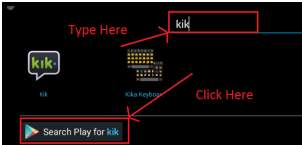
ステップ4: [検索]をクリックすると、Playストアにリダイレクトされます。そこにいるときは、必ずKikアプリをクリックしてください。
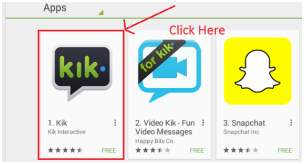
ステップ5:インストールプロセスを開始するには、[インストール]をクリックします。
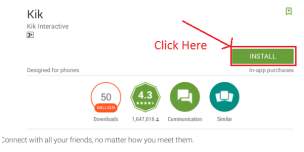
ステップ6:インストールが完了したら、Bluestacksのホームページに移動するだけです。すべてのアプリケーションとそこにKikが表示されます。それを起動して、友達と無料のメッセージを楽しんでください。
パート3:PC用のKikMessengerアプリをダウンロードする方法-Mac/ Macbook
Mac用のKikMessengerアプリのインストールは、バージョンに関係なく、思ったより簡単です。ただし、そうするためには、まず、Bluestacksのダウンロードとインストールを検討する必要があります。これは、Kikを使用するために必要なAndroidエミュレーターです。
ステップ1: Mac OSX用のBluestacksをダウンロードし、インストールに進みます。
ステップ2: Google Playストアにアクセスするには、Googleアカウントを設定する必要があります。その後、BlueStacksを起動します。
ステップ3:次に、[検索]ボタンをクリックする必要があります。
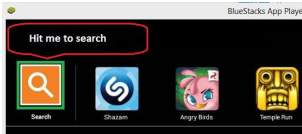
ステップ4:この時点で、Kikを検索する必要があります。
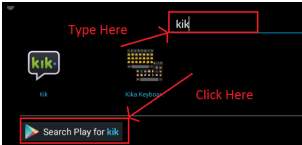
ステップ5: [検索]をクリックすると、Playストアにリダイレクトされます。そこにいるときは、必ずKikアプリをクリックしてください。
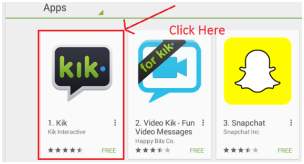
ステップ6: Kik Messengerアプリをインストールして、起動します。
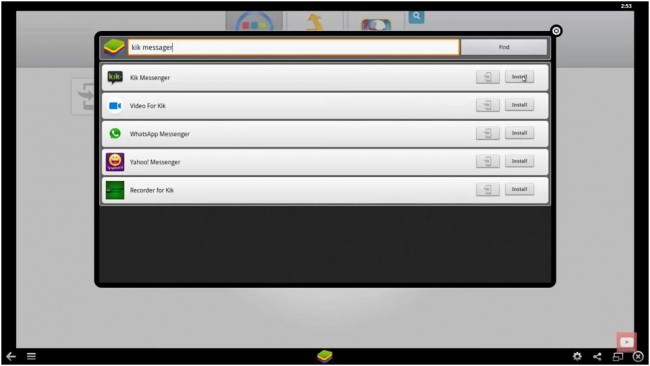
ステップ7:アプリケーションをインストールしたら、起動に進むことができます。アカウントをまだ持っていない場合は、新しいユーザーを作成するか、既存の資格情報を使用してログインできます。
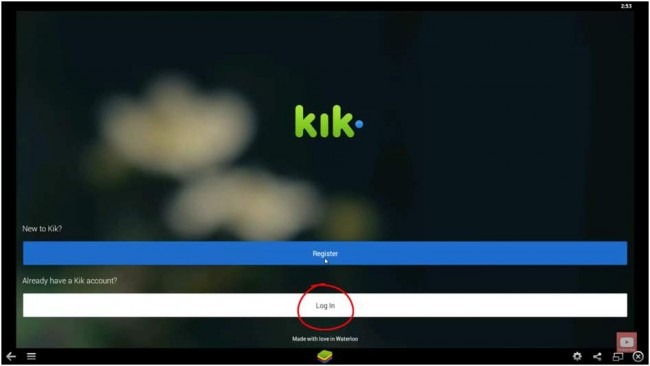
ステップ8:それだけです!これでKikが正常にインストールされ、友人、家族、およびKikIDを持っている人と話すためにKikを使い始めることができます。
全体として、このガイドがお役に立てば幸いです。また、手順に従ってPC用のKikMessengerアプリをインストールできたことを願っています。コンピューターでKikを使用すると、スマートフォンと同じ機能を利用できるようになることを忘れないでください。追加の利点は、電話のバッテリーが切れた場合やサービスがない場合でも、コンピューターからKikを使用して友達にメッセージを送信し続けることができることです。
Kik
- 1キックのヒントとコツ
- ログインログアウトオンライン
- PC用のKikをダウンロード
- Kikユーザー名を探す
- ダウンロードなしでKikログイン
- トップキックルーム&グループ
- ホットキックガールを探す
- Kikのヒントとコツ
- 良いKik名のトップ10サイト
- 2 Kikのバックアップ、復元、リカバリ




ジェームズデイビス
スタッフ編集者